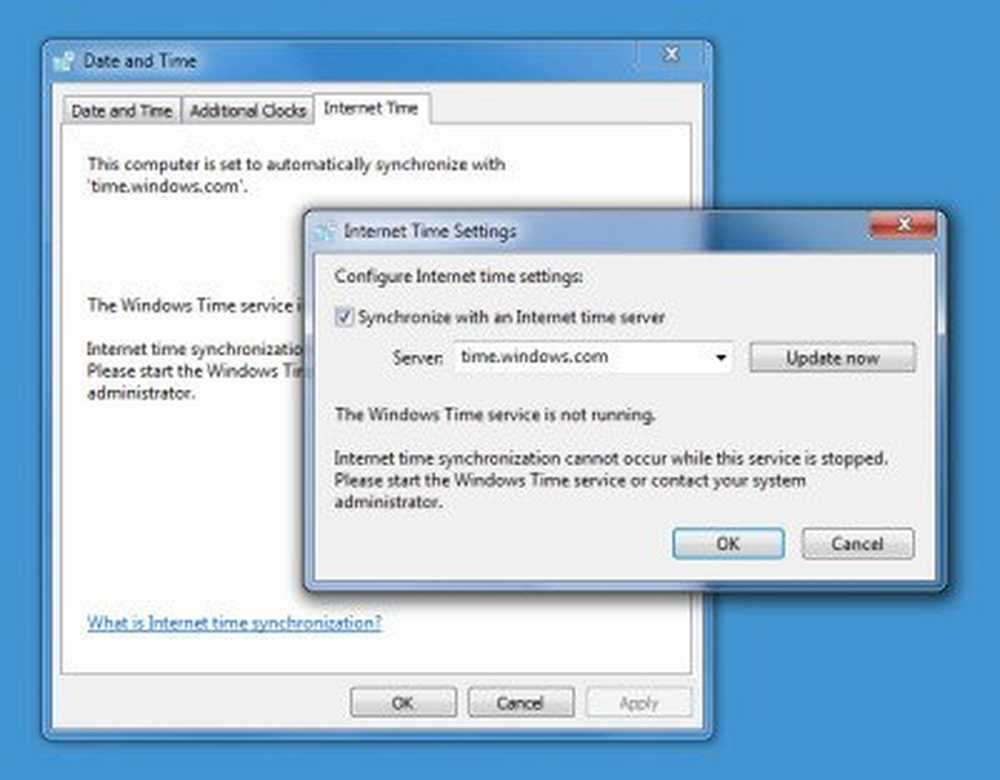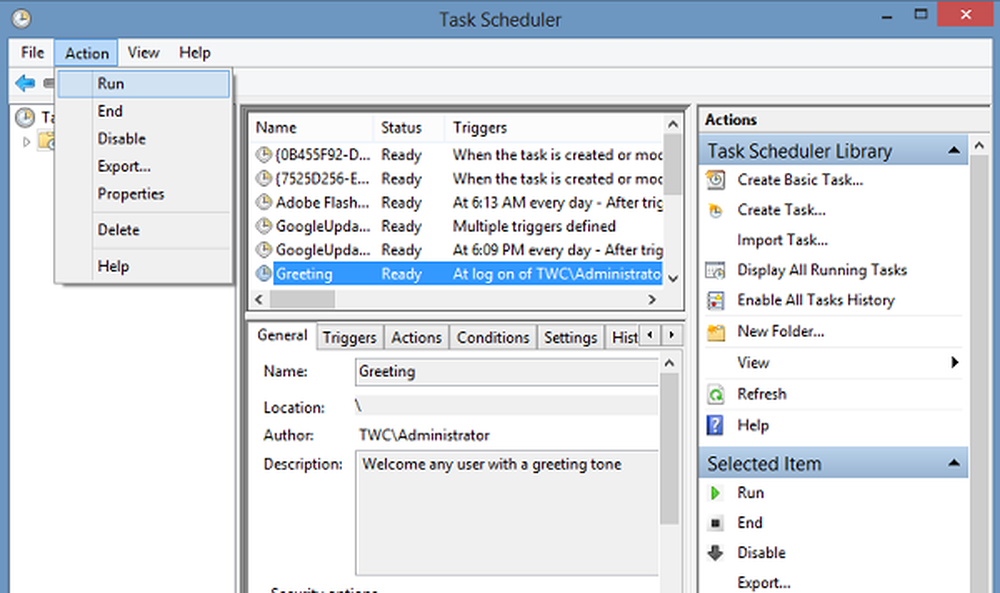Archivos temporales de Windows - Todo lo que quieres saber

Ya hemos visto la naturaleza de algunos archivos temporales como los archivos temporales de Internet, el archivo Index.dat, las cookies y los archivos de captación previa. En este artículo, veremos algunos aspectos de los archivos temporales de Windows, que su computadora crea, durante el curso de su funcionamiento normal..
Archivos temporales de Windows
¿Qué son los archivos temporales en Windows?
Los archivos temporales en Windows son aquellos archivos basura cuyo uso es solo temporal y se vuelven redundantes una vez que se completa la tarea en cuestión. Dichos archivos temporales se crean para almacenar datos temporalmente mientras se crea, procesa o utiliza un archivo..
¿Por qué se crean archivos temporales?
Los archivos temporales de Windows son creados por el sistema operativo durante el curso normal de su ejecución cuando es posible que no haya suficiente memoria asignada para la tarea.
El software que utiliza grandes cantidades de datos como el software de edición de Gráficos, Video o Medios también crea archivos temporales. Tales archivos temporales creados se suelen dejar, incluso cuando se termina la tarea, lo que lleva a su pérdida de espacio en disco.
Los archivos temporales también se crean con fines de copia de seguridad, por programas. Por ejemplo, Microsoft Office guarda un archivo temporal del documento abierto cada pocos minutos. Si guarda el documento y sale, se eliminará el archivo temporal. Si el programa falla inesperadamente, el archivo temporal no se elimina. Por lo tanto, pueden ser útiles para ayudar a recuperar datos perdidos si el programa o el sistema falla..
Lo ideal es que los archivos temporales se eliminen una vez que el programa salga. Pero este no es siempre el caso, lo que lleva a desperdiciar espacio en el disco..
Ubicación de archivos temporales
Los archivos temporales en Windows normalmente se encuentran en dos ubicaciones:
- % systemdrive% \ Windows \ Temp
- % userprofile% \ AppData \ Local \ Temp
Si haces clic en C: \ Windows \ Temp recibirás un mensaje Actualmente no tienes permiso para acceder a esta carpeta. Haga clic en Continuar para hacerlo. Verás que la mayoría de sus contenidos son archivos .tmp, .temp y .txt..
La otra carpeta que normalmente se encuentra en C: \ Users \ username \ AppData \ Local \ Temp, Se crea para cada usuario. Es una carpeta oculta y primero deberá 'des-ocultar' las carpetas del sistema de las Opciones de carpeta antes de poder verlas..Los archivos temporales creados por el sistema operativo Windows son generalmente almacenado en la carpeta% system% \ Windows \ Temp, mientras que el creado por el usuario cuando se ejecuta cualquier software se almacena en su perfil de usuario en% userprofiles% \ AppData \ Local \.
Los archivos temporales de un software en particular también pueden ubicarse en una subcarpeta, dentro de la carpeta principal del software en particular.
En raras ocasiones, se puede crear un archivo temporal o una carpeta de archivos temporales en el directorio raíz de la unidad C (Sistema). Es posible que desee examinar la carpeta en detalles y luego eliminarla si está seguro, si de hecho contiene archivos temporales..
Cambiar ubicación de la carpeta Temp
Si lo desea, puede cambiar la ubicación de la carpeta Archivos temporales. Para hacerlo, abra Propiedades del sistema a través del Panel de control> Variables de entorno> Editar el sistema y / o las variables de usuario como desee.

Pero recuerde que nunca es una buena idea combinar los directorios temporales juntos para todos los perfiles de usuario, para razones de seguridad, ya que ha habido casos de vulnerabilidades de seguridad con archivos temporales, debido a los permisos de archivos o condiciones de carrera incorrectos de un software particular.
Carpeta vacía de archivos temporales
Puede utilizar los limpiadores de archivos basura de software gratuito como CCleaner, nuestro propio software de limpieza rápida o la utilidad de limpieza de disco incorporada para vaciar fácilmente el contenido de las carpetas temporales..
¿Planea vaciar el contenido de su carpeta de Windows Installer o directorio de WinSxS debido a su gran tamaño? Piensa otra vez!